Conozca la herramienta de recorte en Windows 10/11 [con alternativas]
AnyRec Screen Recorder: la mejor alternativa a la herramienta de recorte
Sin más búsquedas, obtenga la mejor alternativa a la herramienta de recorte de Windows para tomar capturas de pantalla con alta calidad. También puede capturar capturas de pantalla con desplazamiento, grabar video/audio/juegos y más. La configuración de salida también es personalizable, incluido el formato de la captura de pantalla, la calidad, etc. Para tomar anotaciones, las formas/líneas/rótulos también son útiles.
Descarga segura
Descarga segura
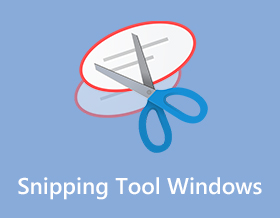
¿Cómo utilizar el herramienta de recorte en Windows ¿Cuándo quieres controlar o almacenar una imagen esencial? Ya sea un anuncio de su empresa o memes divertidos, se le proporciona la herramienta de recorte incorporada en Windows. Conoce más detalles sobre cómo usarlo y otras alternativas que puedes probar para tomar una captura de pantalla en tu computadora.
Lista de guías
Cómo obtener la herramienta de recorte en Windows 7/10 Las 5 mejores alternativas a la herramienta de recorte en Windows Preguntas frecuentes sobre la herramienta de recorte de WindowsCómo obtener la herramienta de recorte en Windows 7/8/10/11
La herramienta de recorte predeterminada en Windows toma capturas de pantalla con diferentes métodos y proporciona al usuario herramientas de edición esenciales, que incluyen un bolígrafo, un resaltador, un borrador y más. Luego, puede enviar las capturas de pantalla por correo electrónico o copiarlas al portapapeles. Sigue leyendo para saber cómo conseguir la herramienta de recorte y utilizarla.
Paso 1.Para ver si tiene una herramienta de recorte previamente descargada en su computadora, haga clic en el botón "Windows" e ingrese su nombre. Si no ve ninguna aplicación, vaya a Microsoft Store y escriba Snipping Tool.
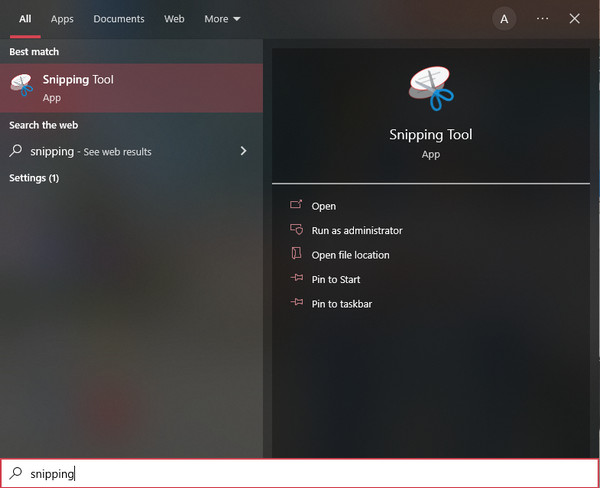
Paso 2.Una vez que se inicia la herramienta de recorte de Windows, puede comenzar a tomar una captura de pantalla haciendo clic en el botón "Nuevo". También puedes hacer clic en el botón "Modo" y elegir otras opciones de captura.
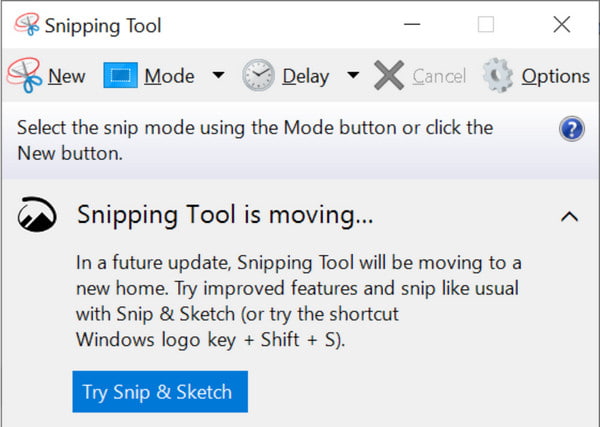
Paso 3.Arrastre el mouse para decidir el área de la captura de pantalla. También puedes editar la imagen haciendo clic en el lápiz, el borrador y el resaltador. Una vez hecho esto, haga clic en el botón "Guardar" y elija la ruta de la carpeta designada.
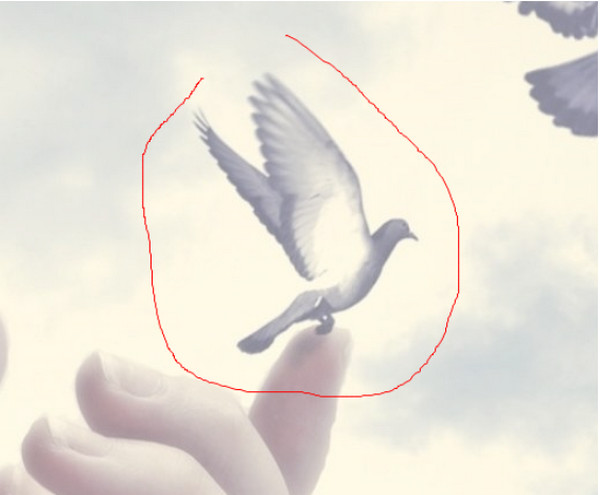
Las 5 mejores alternativas a la herramienta de recorte en Windows
Aunque siempre puedes usar la herramienta Recortes en Windows para tomar una captura de pantalla en Windows, sus características están solo en el nivel promedio y aún carecen de algunas funciones que gustan a la mayoría de los usuarios. Puedes probar estas cinco alternativas para Snipping Tool en Windows/Mac.
1. Grabador de pantalla AnyRec (Windows/Mac)
Esta alternativa de Snipping Tool en Windows es un programa multifuncional que puede descargar en Windows y Mac. Tiene funciones profesionales para tomar una captura de pantalla con alta calidad de imagen con teclas de acceso rápido personalizables para toques más accesibles en su teclado siempre que necesite usar la función de captura de pantalla. Es más, AnyRec Screen Recorder le ofrece la mejor interfaz para utilizar plenamente sus grabadoras de video, audio y juegos. Pruébelo y vea otras características únicas para cualquier asunto de grabación.

Excelente alternativa a Snipping Tool en Windows para capturar imágenes en cualquier región de la pantalla.
Le permite tomar capturas de pantalla de tamaño de pantalla completo, parcial y personalizado.
Proporcione herramientas de edición profesionales para aplicar el pincel, el texto y más a las capturas de pantalla capturadas.
Ofrezca funciones más funcionales, incluidas capturas de pantalla largas, grabación programada y más.
Descarga segura
Descarga segura
Paso 1.Inicie AnyRec Screen Recorder y haga clic en el botón "Instantánea" desde la interfaz principal de esta herramienta de recorte alternativa en Windows.

Paso 2.Apunte el mouse a la ventana deseada para tomar una captura de pantalla. También puede personalizar la región de la pantalla haciendo clic y manteniendo presionado el botón izquierdo del mouse.

Paso 3.Si ha terminado, haga clic en el botón "Guardar" y elija la ruta de la carpeta. También puedes usar esto software de captura de video para registrar cualquier actividad en su pantalla.
Nota: También puedes editar las capturas de pantalla con el menú de widgets que aparecerá en tu pantalla. Intente aplicar pintura, texto, números y formas a la imagen.

2. Recortar y dibujar (Windows)
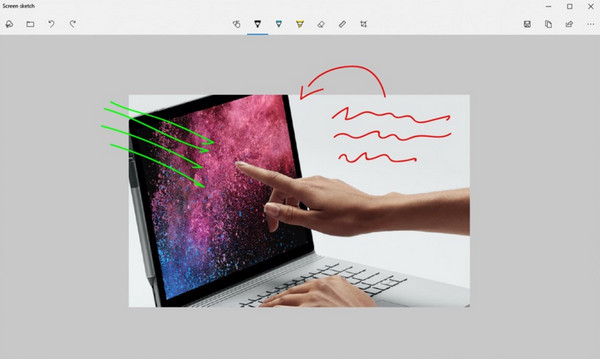
Si todavía usas Windows 10, tiene otra herramienta de recorte incorporada en tu PC con Windows. Snip & Sketch le ayuda a capturar imágenes en su pantalla e ingresar anotaciones. Es gratis descargar y utilizar todas sus funciones. Sin embargo, carece de espacio de almacenamiento en la nube, lo que llenará tu escritorio si siempre necesitas tomar una captura de pantalla. Otro problema es que buscar la captura de pantalla en su archivo es un desafío y puede consumir tiempo.
- Pros
- Capaz de agregar anotaciones a las capturas de pantalla capturadas.
- Proporcionar borrador, resaltador y herramientas de medición.
- Guarde o exporte las capturas de pantalla a plataformas sociales directamente.
- Contras
- Falta de grabaciones de video y audio.
- Sin funciones de edición avanzadas.
3. Snagit (Windows/Mac)
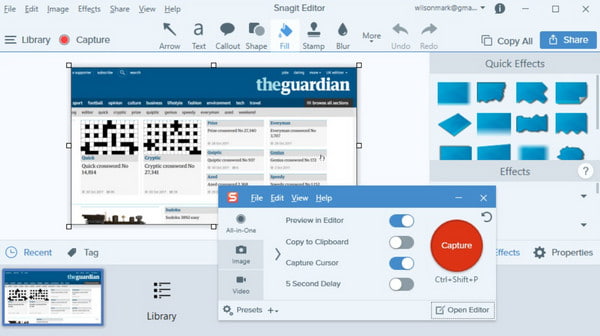
Esta alternativa a la herramienta de recorte en Windows es para usted si desea ejecutar una forma profesional de tomar una captura de pantalla. Puede utilizar esta herramienta para empresas que utilizan instrucciones visuales para enviar un mensaje a sus colegas o clientes. Le permite capturar fotografías panorámicas que pueden tomar capturas de pantalla en páginas web. Otra ventaja poderosa es que puede extraer texto de una captura de pantalla y pegarlo en una página en blanco. No se quedará sin funciones para editar una imagen gracias a las plantillas personalizadas, la edición de texto y otros ajustes preestablecidos de Snagit.
- Pros
- Proporcione tecnología OCR para extraer el texto de las capturas de pantalla.
- Plantillas preestablecidas para tomar capturas de pantalla con el área deseada.
- Contras
- Demasiado caro, que cuesta $62,99 por una sola licencia.
- Los atajos del menú no son fáciles de usar.
4. Droplr (Windows/Mac)
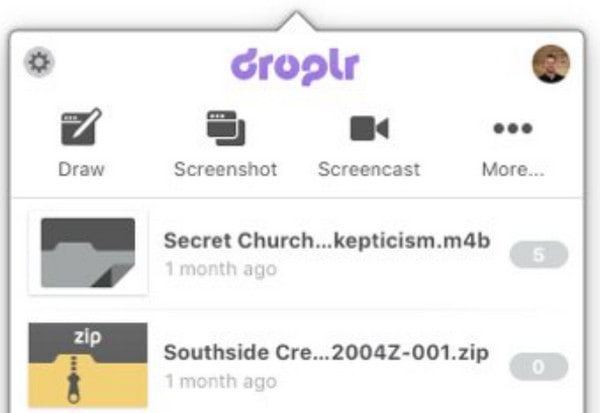
¿Quiere una captura de pantalla de alta resolución para enviar a clientes potenciales o socios comerciales? Droplr es otra herramienta de recorte ideal en Windows. Ofrece más que una herramienta de captura de pantalla promedio, ya que amplía sus capacidades de almacenamiento en la nube, protege los datos a nivel empresarial y registra las actividades en pantalla. Esta herramienta es aclamada como una herramienta altamente calificada con una grabadora de pantalla para capturar clips cortos. Sus funciones GIF te permiten compilar imágenes y convertirlas en un segmento completo. Además, le permitirá cambiar la configuración de privacidad de sus capturas de pantalla, tableros y etiquetas para acceso limitado.
- Pros
- Admite resolución 4K para capturar la pantalla.
- Proporcione muchos complementos para hacerlo más potente.
- También disponible en tu Android y iPhone.
- Contras
- Las capturas de pantalla sólo se pueden guardar en formato JPG.
- No le proporcionamos ninguna versión de prueba gratuita.
5. Aplicación en la nube (Windows/Mac)
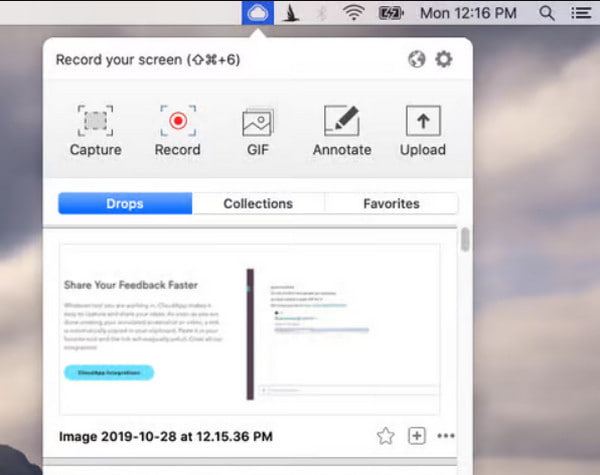
Esta última herramienta de recorte recomendada en Windows es una instantánea basada en la nube similar a Droplr. También tiene un creador de GIF y un grabador de pantalla, lo que hace que la herramienta sea más conveniente para las empresas. CloudApp lo ayuda a cargar archivos en su cuenta e incluso le permite crear una URL para compartir para cada captura de pantalla. Las herramientas de marcado constan de muchas funciones, incluidos emojis, efectos de dibujo esenciales y funciones de desenfoque. Con más de 30 aplicaciones integradas, no te quedarás sin ideas para editar las imágenes. Si no eres fanático de instalar una herramienta de escritorio en tu dispositivo Windows, puedes usar su extensión de Chrome, que también está disponible en iPhone, Mac, Linux, etc.
- Pros
- Capture capturas de pantalla en Windows en URL para compartir.
- Capaz de establecer una contraseña para proteger sus capturas de pantalla.
- Captura rápida de capturas de pantalla para ahorrar tiempo.
- Contras
- Siempre conviene usarlo con Dropbox o Google Drive.
- Falta de funciones de edición.
Preguntas frecuentes sobre la herramienta de recorte de Windows
-
¿Cuál es la mejor herramienta de recorte para Mac?
los función de captura de pantalla incorporada de la Mac es gratis y utiliza diferentes métodos para tomar una captura de pantalla en su pantalla. Tiene teclas de acceso directo predeterminadas que se pueden personalizar a través de la configuración. También ofrece herramientas de edición básicas para aplicar flechas, formas y otros complementos.
-
¿A dónde van mis capturas de pantalla?
Esta es una pregunta común cuando se utiliza una herramienta de recorte. Usando la herramienta de recorte integrada o Snip & Sketch, puede encontrar sus capturas de pantalla en la última ubicación utilizada o en la carpeta Esta PC. Sin embargo, si no tiene la intención de guardar la captura de pantalla, la imagen se copiará automáticamente en su portapapeles. Puedes pegarlo y enviarlo al correo electrónico.
-
¿Es posible tomar una captura de pantalla durante la grabación de pantalla?
Absolutamente sí. Si desea tomar una captura de pantalla mientras graba, puede usar AnyRec Screen Recorder. Esta herramienta de captura de pantalla profesional proporciona recortes en tiempo real, que puede utilizar en cualquier lugar entre grabaciones. Captura perfectamente las actividades en pantalla con solo un clic en el botón Instantánea.
Conclusión
Las herramientas de recorte logran ayudar a muchas personas a tomar capturas de pantalla en Windows. Hacen que todo sea más fácil ya que todos tienen muchas cosas que hacer. Pero puedes estar más agradecido por AnyRec Screen Recorder porque lo ayudará a tomar imágenes de alta calidad y actividades de grabación de pantalla sin problemas. Pruebe su versión de prueba gratuita y vea cómo afectará positivamente su flujo de trabajo.
Descarga segura
Descarga segura
